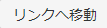その他のファイルの表示設定
ページに挿入したWord、ExcelなどのOfficeファイルやPDFファイルは、サムネイルまたはリンク形式で表示することができます。
 | 画像やファイルの挿入方法は▶画像や各種ファイルの挿入をご参照ください。 |
 |
|
ファイルの表示設定を変更するには
- ページを編集画面に切り替えます。
- 設定を変更したいファイルをクリックします。[ファイルプロパティ]パネルが表示されます。
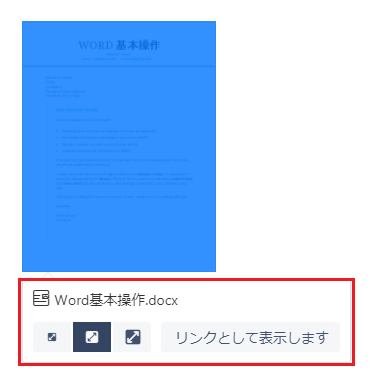
- [ファイルプロパティ]パネルで表示設定を変更します。
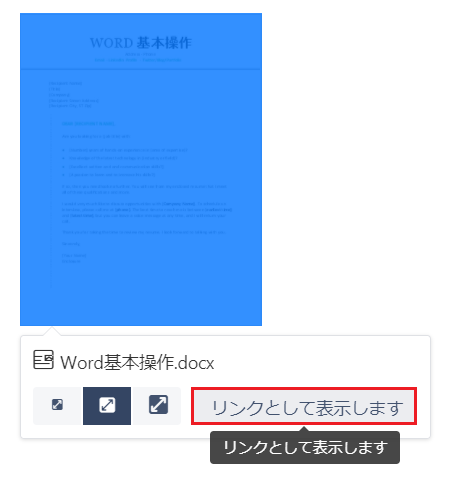
- 以下の例では、Wordファイルがサムネイル表示からリンク表示に変更されます。
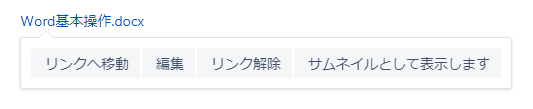
- [保存]をクリックします。変更内容が保存され、ページ閲覧画面の表示に反映されます。
「ファイルプロパティ」パネル
「ファイルプロパティ」パネルで設定できる項目は、以下のとおりです。
| 状態 | アイコン | 内容 |
|---|---|---|
| サムネイル表示 |
| サムネイルを小サイズで表示します。 |
| サムネイルを中サイズで表示します。 すべてのファイルは、挿入時に自動でサムネイル表示中サイズに設定されます。 | |
| サムネイルを大サイズで表示します。 | |
| ファイルをリンク形式で表示します。 | |
| リンク表示 |
| ファイルを別タブでプレビュー表示します。 |
| リンクするファイルやリンクテキストを編集できます。 | |
| リンクを解除してテキストとして表示します。 | |
| ファイルをサムネイル形式で表示します。 |
▷Confluence サポート「ファイルと画像の表示」